So durchsuchen Sie ein PDF
Es gibt mehrere Möglichkeiten, nach einem Wort oder einer Wortgruppe in a. zu suchen PDF, abhängig von der Anwendung, die Sie zum Anzeigen verwenden. Die gängigste Methode zum Anzeigen einer PDF-Datei ist ein Webbrowser wie Google Chrome oder Microsoft Edge. Auch wenn sich die PDF-Datei auf Ihrem Computer und nicht im Internet befindet, wird sie häufig in Ihrem Standardbrowser geöffnet. Für Mac-Benutzer ist die Sache etwas anders, die auf ihrem Mac ein PDF zum Öffnen in der Vorschau finden, einer praktischen App, die die meisten Dateien in der Vorschau anzeigen kann.
Die meisten Optionen ermöglichen auch eine Form der erweiterten Suche, z. B. die Groß-/Kleinschreibung bei der Suche nach ganzen Wörtern. Wenn Sie in der PDF-Datei nach einem Wort suchen müssen und Ihr Browser keine Übereinstimmung mit ganzen Wörtern unterstützt, setzen Sie einfach ein Leerzeichen am Anfang oder am Ende des Suchbegriffs.
So durchsuchen Sie ein PDF mit Ihrem Webbrowser
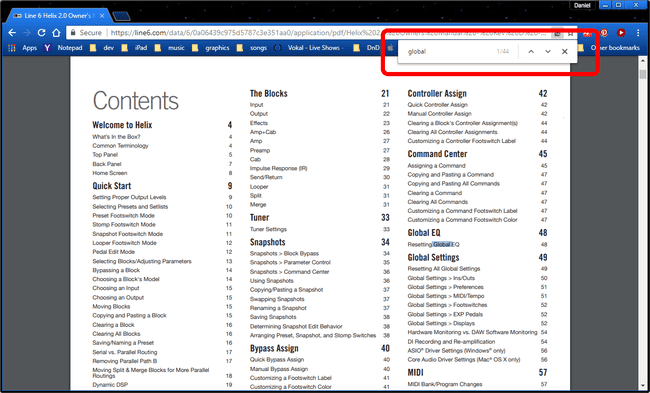
Unabhängig davon, ob Sie Google Chrome, Microsoft Edge, Apple Safari,
Suche mit Tastenkombination suchen. Verwenden Sie auf einem Windows-Computer Strg+F. Auf einem Mac ist es Befehl+F.
- Google Chrome hat eine einfache Suchoberfläche mit Auf- und Ab-Tasten, um das nächste oder das vorherige Spiel zu finden und ein x Schaltfläche, um das Suchfenster zu schließen.
- Microsoft Edge öffnet oben eine Leiste. Zusätzlich zu den linken und rechten Schaltflächen für Weitersuchen und Zurücksuchen können Sie auf die Schaltfläche. klicken Optionen Schaltfläche, um ganze Wörter zu finden, was bedeutet Tag passt nicht zu heute. Sie können auch eine Suche mit Berücksichtigung der Groß-/Kleinschreibung auswählen.
- Apples Safari Der Browser verfügt über eine linke und rechte Schaltfläche, um Weitersuchen und Vorheriges suchen auszuführen.
- Mozilla Firefox Die Suchleiste wird am unteren Bildschirmrand angezeigt. Zusätzlich zu den Auf- und Ab-Tasten für Weitersuchen und Zurücksuchen können Sie Match-Fall, finden Ganze Wörter und Alle markieren wenn Sie möchten, dass jeder passende Ausdruck hervorgehoben wird.
- Internet Explorer zeigt ein kleines Fenster mit linken und rechten Schaltflächen für Weitersuchen und Vorheriges suchen an. Besonders hervorzuheben ist das Schwarz Nieder Taste. Diese Schaltfläche öffnet ein Menü für die Groß-/Kleinschreibung, die Suche nach ganzen Wörtern oder Vollständige Lesersuche, die einen Index für jedes übereinstimmende Wort oder jede passende Wortgruppe erstellt.
So durchsuchen Sie ein PDF mit Adobe Reader
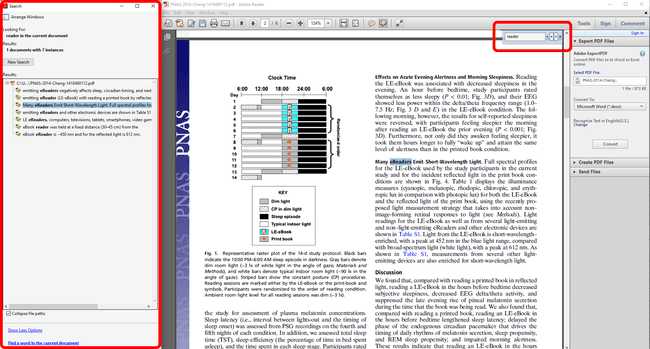
Die meisten PDFs auf Windows-basierten PCs werden standardmäßig in einem Webbrowser geöffnet Adobe Reader installiert ist, kann es im Reader geöffnet werden.
Adobe Reader verwendet dieselbe Benutzeroberfläche wie Internet Explorer. Oder, vielleicht genauer, Internet Explorer leiht sich die Benutzeroberfläche von Reader. Starten Sie eine Suche mit Strg+F (oder Befehl+F auf einem Mac) und verwenden Sie die Pfeiltasten nach links und rechts, um die vorherige oder nächste Übereinstimmung zu finden. Der Abwärtspfeil bietet ein Menü mit Ganze Welt Suche, Groß-/Kleinschreibung suchen und Vollständige Lesersuche, die einen Index aller Übereinstimmungen erstellt.
So durchsuchen Sie ein PDF mit der Vorschau-App von Mac
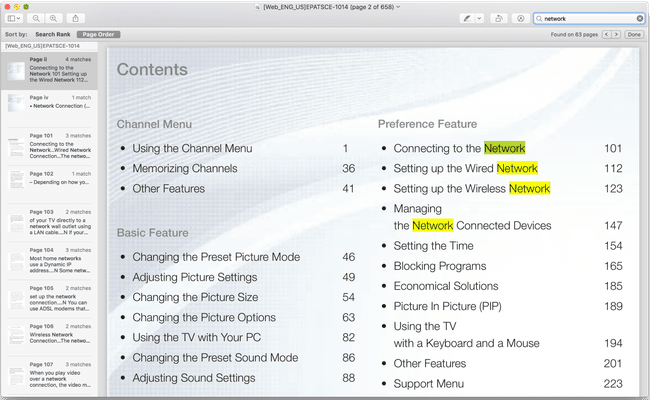
Wenn Sie auf Ihrem Mac auf ein PDF doppelklicken, wird es standardmäßig in der Vorschau-App geöffnet.
Die Suchleiste in der oberen rechten Ecke ist in der Vorschau immer vorhanden, aber die Befehl+F Verknüpfung funktioniert immer noch und platziert Ihren Cursor in der Suchleiste. Nach der Suche wird auf der linken Seite des Bildschirms ein Index aller gefundenen Wörter oder Ausdrücke angezeigt. Alle gefundenen Ergebnisse werden in der Vorschau hervorgehoben, wobei die aktuell gefundene Wortgruppe grün statt gelb hervorgehoben wird.
Wechseln Sie durch die Übereinstimmungen, indem Sie oben auf dem Bildschirm auf die Pfeile nach links und rechts für Find Previous und Find Next klicken.
